Самый быстрый способ создать линию под текстом – использовать функцию «Граница». Для этого выделите пустую строку или место, где нужно расположить линию, откройте вкладку «Главная», нажмите на кнопку «Границы» и выберите вариант «Нижняя граница». Это создаст ровную линию, которую можно при желании изменить по толщине и стилю.
Еще один способ – использовать инструмент «Рисование линий». В разделе «Рисование» на вкладке «Вставка» выберите «Фигуры», найдите линию, зажмите левую кнопку мыши и протяните линию по нужной области. После этого настройте ее форматирование: цвет, толщину и стиль линий, чтобы получить желаемый эффект.
Если необходимо разместить линию в конкретной части документа – например, в середине страницы – подойдет инструмент «Обводка страницы». Сделайте это через настройки границ, установив их только для нижней части выбранного фрагмента. Так создадите эффект подчеркнутого раздела без добавления текста.
Все приведенные методы позволяют создавать визуальные разделители или выделения без вставки текстовых символов. Выберите тот, что подходит для вашей задачи, и настройте его по своему вкусу для создания аккуратного и четкого оформления документа.
Использование линии из формы для создания подчёркивания без текста
Добавьте линию через вкладку «Вставка» → «Фигуры» → «Линия». После вставки перетащите её в нужное место, чтобы получить аккуратное подчёркивание. Для точного позиционирования убедитесь, что размер линии соответствует длине предполагаемого раздела.
Настройте параметры линии: кликните на неё правой кнопкой мыши и выберите «Формат фигуры». Здесь можно изменить цвет, стиль линии и толщину, чтобы подчеркивание выглядело чётко и гармонично с остальным оформлением документа.
Чтобы сделать линию устойчивой к перемещению текста, поставьте её на слой «Перед текстом» или «За текстом» в настройках «Растянуть и переносить». Это позволит оставить линию на месте, независимо от редактирования текста внутри документа.
Используйте функцию «Выравнивание» для точного позиционирования линии относительно текста или других элементов. Можно задать конкретные координаты или привязать линию к определённой части страницы, чтобы обеспечить одинаковый внешний вид при разных слоях оформления.
В итоге, такая линия из формы становится универсальным инструментом для создания подчеркнутых элементов без использования текста, обеспечивая точное и аккуратное оформление страниц и разделов. Ее легко настроить и адаптировать под любой дизайн.
Настройка границ таблицы для имитации подчеркивания пустого пространства
Для создания эффекта подчеркивания без текста используйте таблицу с одной ячейкой, убрав внутренние отступы и поля. Вставьте таблицу и выделите ячейку, затем перейдите к настройкам границ.
Поставьте границу только нижней стороны ячейки, отключив остальные границы. Настройте толщину линии и цвет по желанию, чтобы она выглядела как подчеркнутая линия.
Параметры внутреннего отступа сделайте минимальными – 0 или 1 мм – чтобы минимизировать пространство внутри ячейки. Это обеспечит ровную и плотную линию.
При необходимости отрегулируйте высоту ячейки, чтобы получить нужную длину линии. Для этого выберите таблицу, откройте свойства и задайте фиксированную высоту.
Эффективность достигается за счет использования таблицы как «каркаса» подчеркивания. Этот способ позволяет легко корректировать расположение и длину линии, а также делать ее устойчивой при изменении текста или оформления.
Рисование линии вручную с помощью инструментов рисования в Word
Чтобы создать тонкое и четкое подчеркивание без текста, воспользуйтесь функцией рисования линий. Перейдите во вкладку «Рисование» или «Вставка», выберите инструмент «Линия» или «Карандаш». Проведите линию под нужной частью документа, фиксируя ее точное положение. Используйте клавиши Shift для получения идеально горизонтальной линии. После рисования выберите созданную линию и настроите ее параметры: цвет, толщину и стиль линии через контекстное меню. Такой способ позволяет точно управлять длиной и расположением линии, избегая автоматической коррекции текста. В результате получите ровное подчеркивание, которое легко шлифовать для достижения нужного вида. Этот метод особенно полезен, когда требуется подчеркнуть пустое место или визуально разделить разделы документа. Применять его удобно, когда нужно быстро и точно разместить линию без использования стандартных инструментов подчеркивания или таблиц.
Использование горячих клавиш и шорткатов для быстрого создания линий
Чтобы быстро выбрать и создать линию в Word, используйте сочетания клавиш. Например, для вставки горизонтальной линии нажмите три знака минуса подряд (—) и нажмите Enter. Аналогично для трех знаков подчеркивания (___) и звездочек (*), что создаст разные виды линий. Эти быстрые команды позволяют вставлять линии без переключения на меню.
Для быстрого рисования линий можно использовать комбинацию клавиш Ctrl + _ (подчеркивание) или Ctrl + – (дефис). Однако такие команды требуют предварительной настройки или использования специальных макросов для автоматизации. В большинстве случаев проще использовать шаблон из трех знаков, который автоматически преобразуется в линию.
Еще один способ – использование панели быстрого доступа для добавления команд вставки. Добавьте туда команду «Граница» или «Линия», что облегчит вызов. В настройках можно задать горячие клавиши для быстрого выполнения этих команд.
При создании линий через шорткаты важно помнить о правильной последовательности: вводите нужный символ три раза, а затем нажмите Enter. В результате появится ровная и аккуратная линия, которая станет продолжением текста или разделением разделов.
- Используйте комбинации из трех символов для быстрого создания линий:
- — для сплошной линии
- ___ для более тонкой линии
- * для декоративной линии
Эти методы позволяют ускорить работу без необходимости переключаться между вкладками или использовать мышь, что особенно удобно при оформлении документов в большом объеме.
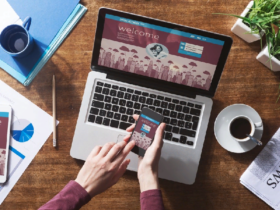









Оставить комментарий.